
- •Лабораторная работа № 1. Создание и редактирование таблиц в excel.
- •Методические указания.
- •Запуск программы
- •Элементы экрана
- •Ввод данных в таблицу
- •Ввод формул
- •Организация ссылок
- •Автоматическое вычисление сумм
- •Редактирование табличных документов
- •Перемещение по таблице
- •Выделение фрагментов таблицы
- •Редактирование табличных данных
- •Копирование данных и формул
- •Автозаполнение
- •Режимы вычислений
- •Выбор ручного или автоматического режима вычислений
- •Вычисления с точностью «как на экране»
- •Форматирование таблиц
- •Изменение вида выравнивания
- •Обрамление элементов таблицы
- •Изменение формата вывода чисел
- •Использование возможностей автоформатирования
- •Операции над документами
- •Запись табличного документа на диске
- •Вызов существующего табличного документа
- •Создание нового табличного документа
- •Одновременная работа с несколькими табличными документами
- •Предварительный просмотр таблицы перед печатью
- •Порядок выполнения работы.
- •Варианты заданий.
- •Контрольные вопросы
Лабораторная работа № 1. Создание и редактирование таблиц в excel.
Цель работы: научиться создавать и редактировать таблицы в табличном процессоре Excel.
Содержание работы:
1. Создание таблицы в Excel.
2. Ввод данных и формул в таблицу
3. Форматирование ячеек таблиц.
Порядок выполнения работы:
Изучить методические указания.
Выполнить задания.
Оформить отчет и ответить на контрольные вопросы.
Методические указания.
Запуск программы
Запуск процессора Excel можно осуществить несколькими способами:
нажать кнопку Пуск >Программы > Microsoft Excel;
если на рабочем столе имеется ярлык Microsoft Excel, дважды щелкните по нему левой кнопкой мыши;
если вы собираетесь открыть созданную ранее таблицу Excel, можно найти название этого файла в перечне документов кнопки Пуск или в соответствующей папке и дважды щелкните по нему; при этом загружается Excel с уже открытым указанным файлом.
Элементы экрана
Верхняя строка окна приложения Microsoft Excel называется строкой заголовка (рис.1). В ней слева указывается имя программы Microsoft Excel и название рабочей книги Книга 1 (либо открытого файла).
Строка меню располагается под строкой заголовка. Каждое из меню объединяет набор команд, имеющих общую функциональную направленность.
При работе с Excel всегда можно использовать контекстное меню, появляющееся при щелчке правой кнопки мыши на активной ячейке, области вычислений, ярлычке листа рабочей книги и т.п. Контекстное меню содержит только те команды, которые могут быть выполнены в данной ситуации.
Под строкой меню могут располагаться одна или несколько строк, состоящих из кнопок – панели инструментов, с помощью которых можно быстро (щелчком мыши по соответствующей кнопке) получить доступ к командам и средствам Excel.
Строка формул располагается под панелями инструментов и демонстрирует адрес текущей ячейки и ее содержимое. Эта строка разделена по вертикали на три секции. В левой секции высвечивается адрес активной ячейки или присвоенное ей имя. В правой секции строки формул отображается содержимое (данные или формула) активной ячейки, если они введены.
Рабочий экран Excel разделен по вертикали на столбцы, а по горизонтали на строки. Столбцам присваиваются имена, соответствующие буквам латинского алфавита, либо числам (в зависимости от стиля, выбранного в Сервис > Параметры, вкладка Общие), а именами строк являются только числа. Области имен столбцов и строк располагаются в верхней (столбцы) и в левой (строки) части и называются заголовками. Пользуясь Excel, можно создать таблицы размером до 256 столбцов (название последнего – IV) и 65536 строк.
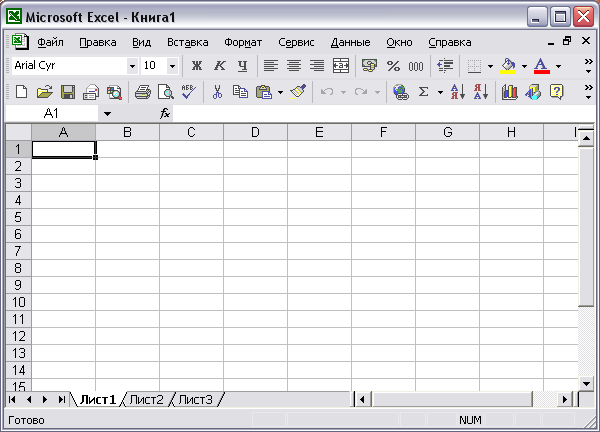
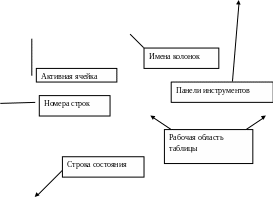
Рисунок.1 Экран MS Excel
Пересечение строк и столбцов образует клетки, называемые ячейками таблицы. Все ячейки имеют адреса. Адрес любой ячейки состоит из имени столбца и номера строки, на пересечении которых она расположена, например, А20, BE6, IA300.
Активная ячейка выделяется жирным контуром (рамкой), называемым табличным курсором. Именно в активную ячейку осуществляется ввод данных.
На экране Excel размещаются две полосы: вертикальная – у правого края экрана и горизонтальная – у нижнего края. С помощью этих полос удобно осуществлять быстрое перемещение по таблице.
Расположенная в нижней части экрана строка состояния содержит ряд полезных при создании таблицы сведений. На этой строке выводится информация о выбранной команде или выполняемой операции. Правая часть строки состояния показывает значение суммы числовых данных в активной ячейке и состояние включения цифровой клавиатуры (клавиши <Num Lock>).
